एक्सेल फ़ाइल का आकार कैसे कम करें
माइक्रोसॉफ्ट ऑफिस माइक्रोसॉफ्ट एक्सेल नायक एक्सेल / / July 05, 2022

अंतिम बार अद्यतन किया गया

अपनी एक्सेल फ़ाइल का आकार कम करने की आवश्यकता है? कुछ आसान तरकीबें हैं जिन्हें आप आजमा सकते हैं। यह मार्गदर्शिका आपको बताएगी कि क्या करना है।
वहाँ हैं 1,048,576 पंक्तियों तक और एक्सेल में 16,384 कॉलम- यह भरने के लिए बहुत सारे सेल हैं।
समस्या यह है कि आप अपनी स्प्रैडशीट में जितना अधिक डेटा डालते हैं, फ़ाइल उतनी ही बड़ी होती है। यदि आपकी एक्सेल फ़ाइल बहुत बड़ी हो जाती है, तो सहकर्मियों या क्लाइंट को आसानी से ईमेल करना अव्यावहारिक हो सकता है। यह एक्सेल में धीमा भी हो सकता है और ठीक से काम करना बंद कर सकता है।
यदि आप इस समस्या का सामना कर रहे हैं, तो यहां एक्सेल फ़ाइल आकार को कम करने के कुछ प्रभावी सुझाव दिए गए हैं।
वर्कशीट्स को डिलीट करके एक्सेल में फाइल साइज कैसे कम करें
Excel में एकाधिक कार्यपत्रकों का उपयोग करने से आपकी स्प्रैडशीट की संरचना करना आसान हो जाता है, लेकिन आप जितने अधिक कार्यपत्रकों का उपयोग करेंगे, आपकी फ़ाइल का आकार उतना ही बड़ा होगा. अनावश्यक कार्यपत्रकों को हटाने से फ़ाइल का आकार कम करने में मदद मिल सकती है।
एक्सेल में वर्कशीट डिलीट करने के लिए:
- सुनिश्चित करें कि जिस शीट को आप हटाना चाहते हैं, उसमें ऐसा कोई डेटा नहीं है जिसकी आवश्यकता है या अन्य शीट द्वारा संदर्भित है।
- स्क्रीन के निचले भाग में शीट टैब पर राइट-क्लिक करें।
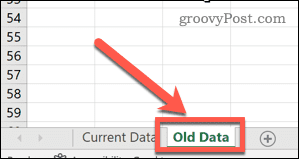
- चुनना मिटाना.
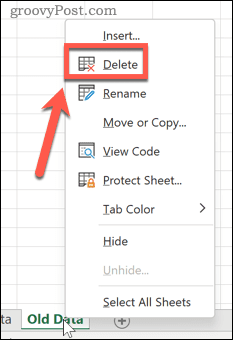
शीट हटा दी जाएगी—किसी भी अन्य शीट के लिए चरणों को दोहराएं जिसे आप हटाना चाहते हैं।
पिवट टेबल कैश साफ़ करें
एक्सेल में पिवट टेबल आपके डेटा का विश्लेषण करने का एक शानदार तरीका है, लेकिन वे आपकी एक्सेल फ़ाइलों के आकार पर महत्वपूर्ण प्रभाव डाल सकते हैं। ऐसा इसलिए है, क्योंकि डिफ़ॉल्ट रूप से, एक्सेल आपकी फ़ाइल के साथ-साथ आपके पिवट टेबल स्रोत डेटा कैश को भी सहेज लेगा। हालाँकि, इस सेटिंग को बदलना संभव है, और स्प्रैडशीट खोले जाने पर डेटा कैश रीफ़्रेश करना संभव है।
एक्सेल में पिवट कैश को सहेजने से रोकने के लिए:
- अपनी पिवट टेबल के किसी भी सेल का चयन करें।
- खोलें पिवट टेबल विश्लेषण मेन्यू।
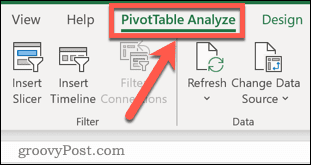
- चुनना विकल्प.
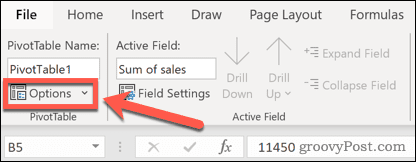
- को चुनिए जानकारी टैब।
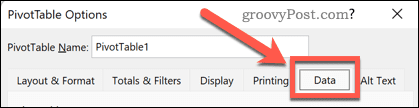
- यह सुनिश्चित करें कि फ़ाइल के साथ स्रोत डेटा सहेजें अनियंत्रित है।
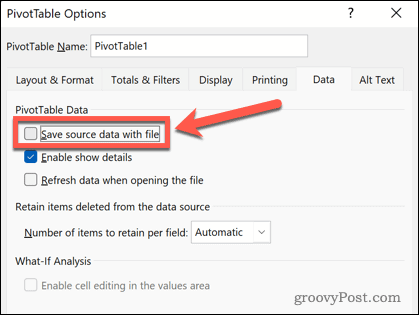
- क्लिक ठीक है पुष्टि करने के लिए।
सूत्रों को मूल्यों के रूप में सहेजें
एक्सेल सूत्र इन-बिल्ट फ़ंक्शंस का उपयोग करके आपको एक्सेल में लगभग कुछ भी करने की अनुमति देता है। हालाँकि, सूत्र मानों की तुलना में अधिक स्थान लेते हैं, इसलिए यदि आपके पास बहुत सारे सूत्र हैं स्प्रैडशीट जिनकी गणना पहले ही की जा चुकी है, हो सकता है कि आप इन सूत्रों को परिवर्तित करने पर विचार करना चाहें मूल्यों के लिए।
Excel में किसी सूत्र को मान के रूप में सहेजने के लिए:
- युक्त अपने सूत्र का चयन करें।
- कीबोर्ड शॉर्टकट का प्रयोग करें Ctrl+C विंडोज़ पर या सीएमडी+सी मैक पर सेल को कॉपी करने के लिए। वैकल्पिक रूप से, आप उस पर राइट-क्लिक कर सकते हैं और चयन कर सकते हैं प्रतिलिपि.
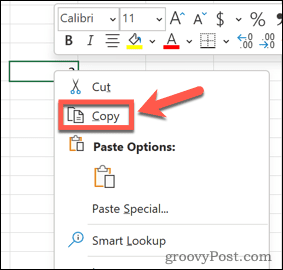
- सेल पर राइट-क्लिक करें और चुनें स्पेशल पेस्ट करो > मूल्यों.
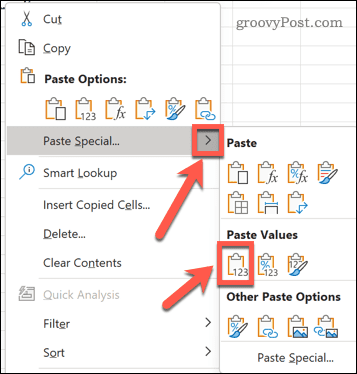
आपके सूत्र को उसके परिणाम के मान से बदल दिया जाएगा।
चित्र निकालें या संपीड़ित करें
चित्र कुछ ऐसा नहीं है जो आमतौर पर एक्सेल स्प्रेडशीट में उपयोग किया जाता है, लेकिन यदि आपने अपने दस्तावेज़ में कुछ का उपयोग किया है, तो ये आपकी फ़ाइल का आकार बढ़ा देंगे। आप या तो इन तस्वीरों को हटा सकते हैं या उन्हें कंप्रेस कर सकते हैं।
एक्सेल में एक तस्वीर को संपीड़ित करने के लिए:
- अपनी स्प्रेडशीट में चित्र का चयन करें।
- चित्र प्रारूप रिबन में टैब दिखाई देगा—इस मेनू का चयन करें।
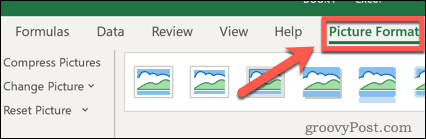
- दबाएं चित्रों को संपीड़ित करें चिह्न।
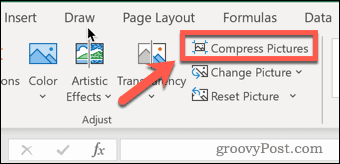
- एक रिज़ॉल्यूशन चुनें—रिज़ॉल्यूशन जितना कम होगा, आपकी एक्सेल फ़ाइल का आकार उतना ही छोटा होगा।
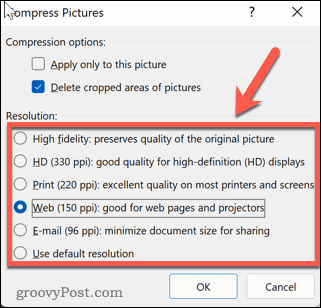
- यह सुनिश्चित करें कि चित्रों के फसली क्षेत्रों को हटाएं चयनित है।
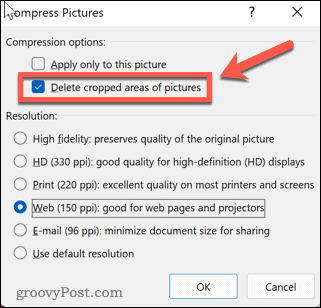
- यदि आप अपने सभी चित्रों पर समान संपीड़न लागू करना चाहते हैं, तो सुनिश्चित करें कि केवल इस चित्र पर लागू करें चेकबॉक्स चयनित नहीं है।
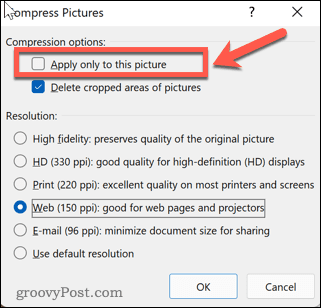
- क्लिक ठीक है अपने चित्रों को संपीड़ित करने के लिए।
एक्सएलएसबी प्रारूप में सहेज कर एक्सेल फ़ाइल का आकार कम करें
अपनी एक्सेल फ़ाइल के आकार को कम करने का दूसरा तरीका इसे बाइनरी प्रारूप में सहेजना है। डिफ़ॉल्ट प्रारूप एक्सएमएल है, जो अन्य अनुप्रयोगों के साथ बेहतर काम करता है, लेकिन यदि आप केवल एक्सेल में अपनी फ़ाइल का उपयोग करने की योजना बना रहे हैं, तो इसे एक .XLSB फ़ाइल के रूप में सहेजना फ़ाइल आकार को कम करने में मदद कर सकता है।
एक्सेल फाइल को .XLSB फॉर्मेट में सेव करने के लिए:
- प्रेस फ़ाइल> इस रूप में सहेजें.
- अपनी फ़ाइल को सहेजने के लिए किसी स्थान का चयन करें।
- फ़ाइल स्वरूपों की सूची से, चुनें एक्सेल बाइनरी वर्कबुक.
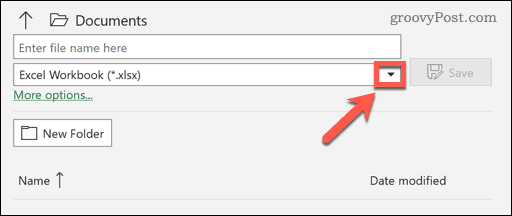
- प्रेस बचाना पुष्टि करने के लिए।
एक्सेल की समस्याओं का समाधान
यदि आप सोच रहे हैं कि एक्सेल फ़ाइल का आकार कैसे कम किया जाए, तो आप आमतौर पर ऊपर दिए गए चरणों का पालन करके समस्या का समाधान कर सकते हैं।
एक्सेल एक शक्तिशाली एप्लिकेशन है, लेकिन जब चीजें गलत हो जाती हैं, तो इसे ठीक करना निराशाजनक हो सकता है। यदि आपको समस्या हो रही है, तो आप कोशिश कर सकते हैं और एक्सेल को क्रैश होने से रोकें. अगर आपको. के बारे में सूचनाएं मिल रही हैं परिपत्र संदर्भ त्रुटियां, एक्सेल उन्हें नीचे ट्रैक करने में आपकी मदद कर सकता है।
अपनी विंडोज 11 उत्पाद कुंजी कैसे खोजें
यदि आपको अपनी विंडोज 11 उत्पाद कुंजी को स्थानांतरित करने की आवश्यकता है या ओएस की एक साफ स्थापना करने के लिए बस इसकी आवश्यकता है,...
Google क्रोम कैश, कुकीज़ और ब्राउज़िंग इतिहास को कैसे साफ़ करें
Chrome आपके ब्राउज़र के प्रदर्शन को ऑनलाइन अनुकूलित करने के लिए आपके ब्राउज़िंग इतिहास, कैशे और कुकीज़ को संग्रहीत करने का एक उत्कृष्ट कार्य करता है। उसका तरीका है...
इन-स्टोर मूल्य मिलान: स्टोर में खरीदारी करते समय ऑनलाइन मूल्य कैसे प्राप्त करें
इन-स्टोर खरीदने का मतलब यह नहीं है कि आपको अधिक कीमत चुकानी होगी। मूल्य-मिलान गारंटी के लिए धन्यवाद, आप खरीदारी करते समय ऑनलाइन छूट प्राप्त कर सकते हैं ...
डिजिटल गिफ्ट कार्ड के साथ डिज़्नी प्लस सब्सक्रिप्शन कैसे उपहार में दें
यदि आप डिज़्नी प्लस का आनंद ले रहे हैं और इसे दूसरों के साथ साझा करना चाहते हैं, तो यहां डिज़्नी+ उपहार सदस्यता खरीदने का तरीका बताया गया है...



